快速選擇時使用隨層作為條件會怎么樣?
不知道大家在使用CAD軟件制圖的時候有沒有遇到過利用快速選擇但是卻沒有將需要的圖形選中的情況?當圖中所有圖形顏色都設為隨層時,設置特性為“白色”為什么有些白色的圖形無法通過快速選擇選中?
其實這是隨層和白色的區別,下面我們通過實例了解一下:
任意設置幾個不同的圖層,將圖形按需分布(這里以圓形為例),使大部分圓形的顏色隨層,而少部分圓形設置為白色。接下來就可以看看快速選擇設置成白色和隨層的不同選擇效果。
在命令行中輸入QSELECET命令,打開快速選擇對話框,對象類型選擇為圓,運算符的值設置為白色;
確定,查看選擇效果:
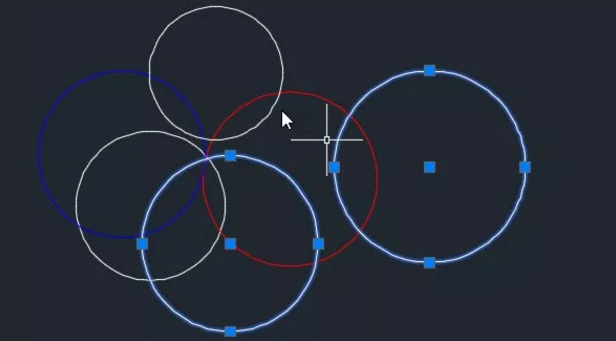
此時會發現被選中的只有顏色為白色的圓,而顏色隨層的圓是沒有被選中的。
然后我們來看看將顏色選擇條件設置為隨層的結果:
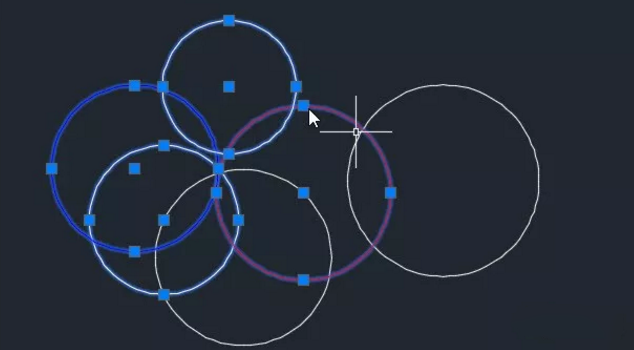
可以看到的是,除了前面兩個顏色為白色的圓其他隨層的圓形全都被選中了(不論它顯示出來的顏色是什么)。
通過上面的例子就會發現,當圖層設置為隨層時,即使圖形是白色的也無法被選中;而當所有圖形特性都是隨層時,則需要通過對象類型+圖層作為篩選條件。
隨層和圖層顏色的區別你明白了嗎?下次繪圖可別弄錯了哦~
推薦閱讀:CAD快捷鍵
推薦閱讀:模具CAD
· 先鋒匯聚|8月27日-28日廣州,邀您共赴工業軟件國際盛會2025-08-14
· 中望軟件數智化轉型峰會廈門站成功舉辦,“CAD+”戰略賦能福建工業可持續創新2025-07-31
· 中望軟件西安峰會圓滿召開,“數智賦能”助推西部工業轉型升級2025-07-02
· 中望軟件杭州峰會成功舉辦,“CAD+”賦能浙江智造縱深發展2025-06-25
·中望3D 2026全球發布:開啟設計仿真制造協同一體化時代2025-06-13
·中望軟件攜手鴻蒙、小米共建國產大生態,引領工業設計新時代2025-06-01
·中望軟件2025年度產品發布會圓滿舉行:以“CAD+”推動工業可持續創新2025-05-26
·中望CAD攜手鴻蒙電腦,打造“多端+全流程”設計行業全場景方案2025-05-13
·玩趣3D:如何應用中望3D,快速設計基站天線傳動螺桿?2022-02-10
·趣玩3D:使用中望3D設計車頂帳篷,為戶外休閑增添新裝備2021-11-25
·現代與歷史的碰撞:阿根廷學生應用中望3D,技術重現達·芬奇“飛碟”坦克原型2021-09-26
·我的珠寶人生:西班牙設計師用中望3D設計華美珠寶2021-09-26
·9個小妙招,切換至中望CAD竟可以如此順暢快速 2021-09-06
·原來插頭是這樣設計的,看完你學會了嗎?2021-09-06
·玩趣3D:如何巧用中望3D 2022新功能,設計專屬相機?2021-08-10
·如何使用中望3D 2022的CAM方案加工塑膠模具2021-06-24
·CAD如何畫操場平面圖?2022-05-17
·CAD圖層打印樣式和顏色打印樣式2020-04-03
·CAD教程之圖層的創建以及設置2017-10-12
·CAD中繪制兩個圓的外切線的方法2021-11-22
·CAD怎樣調整點云的顯示樣式2025-06-30
·CAD如何保存用戶自定義設置2023-07-06
·CAD中引線是怎樣使用的2020-09-17
·CAD如何修改標注尺寸2019-03-15














